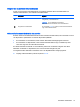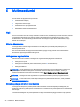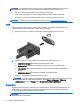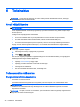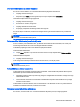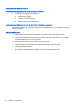User Guide - Windows 7
Table Of Contents
- Sissejuhatus
- Arvuti tundmaõppimine
- Ühenduse loomine võrguga
- Klaviatuuri, puutežestide ja osutusseadmete abil navigeerimine
- Multimeediumid
- Toitehaldus
- Arvuti väljalülitamine
- Toitesuvandite määramine
- Väliskaardid ja -seadmed
- Draivid
- Turvalisus
- Arvuti kaitsmine
- Paroolide kasutamine
- Viirusetõrjetarkvara kasutamine
- Tulemüüritarkvara kasutamine
- Kriitiliste turvavärskenduste installimine
- HP Client Security Manageri kasutamine
- Sõrmejäljelugeja kasutamine (ainult teatud mudelitel)
- Hooldus
- Varundus ja taaste
- Häälestusutiliit Computer Setup (Arvuti häälestus) (BIOS), MultiBoot ja utiliit HP PC Hardware Diagn ...
- Klienditugi
- Tehnilised andmed
- Arvutiga reisimine või selle transportimine
- Tõrkeotsing
- Tõrkeotsinguressursid
- Probleemide lahendamine
- Arvuti ei käivitu
- Arvuti ekraan on tühi
- Tarkvara töötab tavatult
- Arvuti on sisse lülitatud, kuid ei reageeri
- Arvuti on ebatavaliselt kuum
- Välisseade ei tööta
- Traadita võrguühendus ei toimi
- Ketast ei loeta
- Film pole välisel kuvamisseadmel nähtav
- Ketta kõrvetamise protsess ei alga või peatub enne lõpulejõudmist
- Elektrostaatiline lahendus
- Tähestikuline register
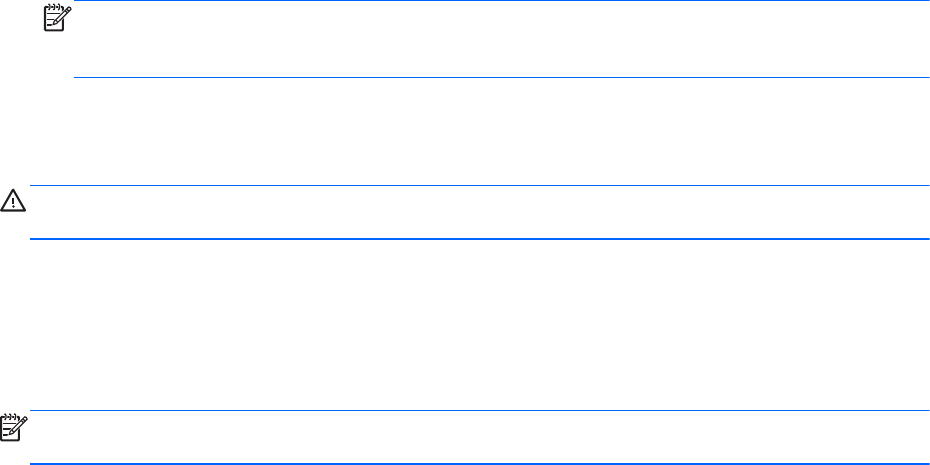
1. Valige Start > Juhtpaneel > Süsteem ja turve > Energiarežiimi suvandid.
2. Klõpsake vasakul paanil üksust Nõua ärkamisel parooli.
3. Klõpsake üksust Muuda sätteid, mis ei ole hetkel kättesaadavad.
4. Klõpsake üksust Nõua parooli (soovitatav).
MÄRKUS. Kui teil on vaja luua kasutajakonto parool või muuta praegust parooli, klõpsake
üksust Kasutajakonto parooli kehtestamine või muutmine ja järgige ekraanil kuvatavaid juhiseid.
Kui teil pole vaja parooli luua ega muuta, jätkake toimingust 5.
5. Klõpsake üksust Salvesta muudatused.
Akutoite kasutamine
HOIATUS! Võimalike ohtude vähendamiseks kasutage ainult arvutiga kaasas olevat akut, HP
asendusakut või ühilduvat HP esindusest ostetud akut.
Kui arvuti pole välistoitega ühendatud, töötab see akutoitel. Arvuti aku kasutusaeg varieerub,
sõltudes toitehaldussätetest, töötavatest programmidest, ekraani heledusest, ühendatud
välisseadmetest ja muudest teguritest. Aku hoidmisel arvutis laetakse seda, kui arvuti on välise
vahelduvvooluallikaga ühendatud, ning kaitstakse teie tööd elektrikatkestuse korral. Kui arvutis on
laetud aku ja arvuti töötab välisel vahelduvvoolutoitel, lülitub arvuti vahelduvvooluadapteri arvuti
küljest eraldamisel või voolukatkestuse korral automaatselt akutoitele.
MÄRKUS. Arvuti vahelduvvoolutoitest lahutamisel vähendatakse aku kasutusaja säästmiseks
automaatselt ekraani heledust.
Mitte-eemaldatav aku
Mõnel arvutimudelil on kaks akut: üks tahvelarvutis ja üks klaviatuuris. Aku oleku jälgimiseks või selle
tuvastamiseks, kui aku ei hoia enam laengut, kasutage spikri ja toe rakenduses saadaolevat
akukontrolli. Akuteabe kuvamiseks valige Start > Spikker ja tugi > Rikkeotsing > Võimsus, termiline ja
mehaaniline. Klõpsake sakki Toide ja siis valikut Akukontroll. Kui akukontroll tuvastab, et aku vajab
asendamist, võtke ühendust klienditoega.
Selles tootes ei saa kasutajad akut ise lihtsasti vahetada. Aku eemaldamine või vahetamine võib
mõjutada garantii kehtivust. Kui aku ei hoia enam laengut, võtke ühendust toega.
Pärast aku kasuliku tööea lõppu ärge kõrvaldage seda koos olmejäätmetega. Täitke kohalikke
seadusi akude kõrvaldamise kohta.
Lisateabe otsimine aku kohta
Spikri ja toe rakenduses on aku jaoks saadaval järgmine teave ja tööriistad.
●
Akukontrolli tööriist aku jõudluse kontrollimiseks
●
Teave aku kalibreerimise, toitehalduse ning õige hoolduse ja hoiustamise kohta, et pikendada
aku kasutusaega
●
Teave akutüüpide, spetsifikatsioonide, eluigade ja mahtuvuse kohta
Akuteabe kuvamiseks toimige järgmiselt.
▲
Valige Start > Spikker ja tugi > Teave > Energiarežiimid: korduma kippuvad küsimused.
38 Peatükk 6 Toitehaldus